كيفية إضافة ملفات الصوت إلى موقع WordPress الخاص بك
نشرت: 2022-09-14إذا كنت ترغب في إضافة ملفات صوتية إلى موقع WordPress الخاص بك ، فهناك عدة طرق مختلفة يمكنك اتباعها. يمكنك إما تحميل الملف الصوتي إلى مكتبة وسائط WordPress الخاصة بك ثم إدراجه في منشور أو صفحة ، أو يمكنك استخدام مكون إضافي لإضافة ملفات صوتية إلى موقعك. إذا كنت ستضيف فقط بعض الملفات الصوتية إلى موقع WordPress الخاص بك ، فمن المحتمل أن يكون تحميلها إلى مكتبة الوسائط الخاصة بك هو أسهل طريقة للذهاب. للقيام بذلك ، ما عليك سوى الانتقال إلى قسم إضافة الوسائط في لوحة معلومات WordPress الخاصة بك وتحميل الملفات الصوتية التي تريد استخدامها. بمجرد تحميلها ، يمكنك إدراجها في أي منشور أو صفحة على موقعك بالنقر فوق الزر "إضافة وسائط" واختيار الملفات الصوتية التي تريد إدراجها. إذا كنت تتطلع إلى إضافة الكثير من الملفات الصوتية إلى موقع WordPress الخاص بك ، أو إذا كنت تريد المزيد من التحكم في كيفية عرض هذه الملفات الصوتية ، فمن المحتمل أن يكون استخدام مكون إضافي خيارًا أفضل. هناك عدد من المكونات الإضافية المختلفة التي يمكنك استخدامها لإضافة ملفات صوتية إلى موقع WordPress الخاص بك ، ولكل منها مجموعة من الميزات والخيارات الخاصة به. على سبيل المثال ، يسمح لك المكوِّن الإضافي لمشغل الصوت بتحميل الملفات الصوتية إلى موقع WordPress الخاص بك ثم تضمينها في المنشورات والصفحات باستخدام رمز قصير. يمنحك هذا المكون الإضافي أيضًا خيار إضافة زر تشغيل إلى ملفاتك الصوتية ، بحيث يمكن للزوار تشغيلها مباشرة من منشوراتك وصفحاتك. إذا كنت تريد المزيد من التحكم في طريقة عرض ملفاتك الصوتية ، فقد يكون المكون الإضافي WP Audio player خيارًا أفضل. يتيح لك هذا المكون الإضافي تحميل الملفات الصوتية إلى موقع WordPress الخاص بك ثم تضمينها في المنشورات والصفحات باستخدام رمز قصير. ومع ذلك ، بخلاف المكوِّن الإضافي لمشغل الصوت ، يمنحك هذا المكون الإضافي أيضًا القدرة على تخصيص واجهة المشغل ، حتى تتمكن من تغيير ألوان المشغل وحجمه وتخطيطه. بغض النظر عن الطريقة التي تختارها لإضافة ملفات صوتية إلى موقع WordPress الخاص بك ، تأكد من اختبار كل شيء قبل تشغيله. بهذه الطريقة ، يمكنك التأكد من أن كل شيء يعمل بالطريقة التي ينبغي أن يعمل بها وأن زوار موقعك سيكونون قادرين على سماع الملفات الصوتية التي أضفتها إلى موقعك.
كيفية إضافة> تضمين الصوت في WordPress (3 طرق سهلة) يجعل WordPress الإصدار 3.0 من السهل إضافة ملفات الصوت وتضمينها دون استخدام مكون إضافي. إذا كنت لا ترغب في استضافة ملف الصوت مباشرة ، يمكنك استخدام منصات مثل SoundCloud لتضمينه. يمكن إضافة الصوت إلى موقع WordPress الخاص بك بعدة طرق. يمكنك تضمين ملف صوتي من SoundCloud بالذهاب إلى المنشور أو الصفحة. بالنقر فوق علامة + ، يمكنك البحث عن SoundCloud ، ثم اختيار كتلة SoundCloud ونسخ رابط الصوت. مطلوب مكون إضافي لوظيفة مشغل الصوت إذا كنت بحاجة إلى المزيد من الوظائف. هناك عدد قليل من إضافات مشغل الصوت في WordPress.
ما عليك سوى النقر فوق الزر "إضافة وسائط" في شاشة تحرير المنشور لإضافة ملف صوتي واحد إلى حساب WordPress الخاص بك. إلى اليمين ، سترى نافذة منبثقة لتحميل الوسائط. لتحميل ملفك الصوتي ، انقر فوق زر تحميل الملف. بعد التحميل ، ستحتاج إلى النقر فوق إدراج في المنشور.
كيف يمكنني تضمين ملف صوتي في WordPress؟
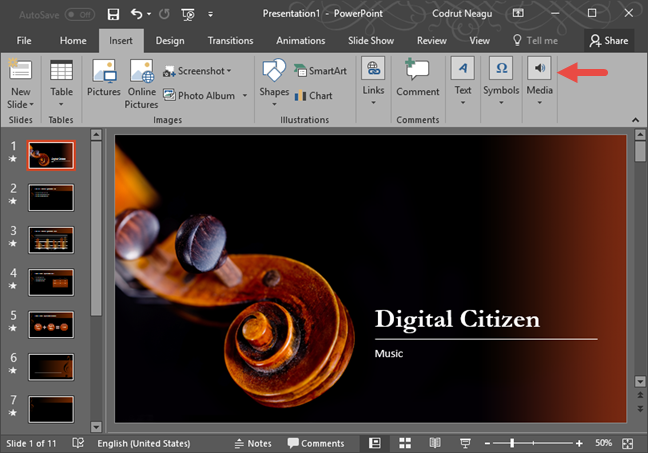 الائتمان: www.digitalcitizen.life
الائتمان: www.digitalcitizen.lifeلتضمين ملف صوتي في WordPress ، ما عليك سوى تحميل الملف إلى مكتبة الوسائط الخاصة بك ثم نسخ عنوان URL ولصقه في محرر النشر. يمكنك أيضًا استخدام الرمز القصير [ audio src = ”URL “] لتضمين الملف الصوتي.
في بضع كلمات فقط ، يمكنك إدخال الصوت في موقع WordPress. يتضمن النظام الأساسي مجموعة متنوعة من تنسيقات الملفات الصوتية ، بالإضافة إلى القدرة على إنشاء قوائم التشغيل. الهدف من هذه المقالة هو توضيح الطرق المختلفة لإضافة ملفات صوتية إلى موقع الويب الخاص بك. بعد ذلك ، سنقدم قائمة بالمكونات الإضافية لتشغيل صوت WordPress. يوجد نوع ملف صوتي مضغوط مثل MP3 أو WAV أو AIF / AIFF على الإنترنت. يمكنك استخدام Free Lossless Audio Codec (FLAC) ، و Apple Lossless (ALAC) ، و Monkey's Audio (APE) Web Audio API لنسخ ميزات إنتاج صوت سطح المكتب بالكامل من التصفية والمزج والمعالجة ، من بين أمور أخرى. تجعل منصة WordPress دمج الصوت أمرًا بسيطًا للغاية.
يمكن تحقيق الجانب الأكثر أهمية في هذه الوظيفة بمساعدة مجموعة متنوعة من المكونات الإضافية. أحد أهم جوانب الترويج للبودكاست هو قدرة PowerPress على القيام بذلك. إذا لم تكن معتادًا على المكونات الإضافية الصوتية ، فإن PowerPress يوفر دليلًا تفصيليًا لإنشاء أول بودكاست. AudioIgniter هي أداة ممتازة لبيع الموسيقى من موقعك إذا كنت تبحث عن واحدة. يمكنك الآن بيع الموسيقى الخاصة بك رقميًا بسهولة بفضل المكون الإضافي WooCommerce-Integration. يمكن إضافة العديد من المسارات إلى قائمة التشغيل باستخدام ميزة التحميل المجمع ، ويمكن تغيير موضع المشغل على الصفحة ، ويمكن تغيير لون المشغل. يمكنك إضافة ملفات صوتية إلى موقع WordPress الخاص بك بعدة طرق.
يتم الحصول على مشغل وسائط يمكن تشغيله على معظم المتصفحات والأجهزة من خلال استخدام عملية بسيطة لكنها فعالة. من السهل دمج الصوت في موقع بث الموسيقى مثل SoundCloud. بدلاً من ذلك ، يمكنك استخدام محتوى SoundCloud الحالي لإنشاء موقع ويب جديد. يمكن تضمين ملفات الصوت وقوائم التشغيل باستخدام واجهة برمجة تطبيقات أو مكون إضافي تابع لجهة خارجية ، أو يمكنك إضافتها مباشرةً إلى موقعك. بدّل علامة التبويب Embed إلى علامة التبويب Embed في القائمة المنبثقة ، وسيظهر رمز WordPress. إذا كنت تريد نسخ هذا الرمز ولصقه ، فاستخدم محرر النص أو الرمز في صفحة WordPress أو المنشور.
هل يمكنك تضمين الصوت في WordPress؟
كيف تقوم بتضمين الصوت في WordPress؟
يمكن تضمين الصوت في WordPress باستخدام طريقة التحميل بالإضافة إلى كود HTML المضمن الذي تنسخه وتلصقه. هذه هي الطريقة الأكثر استخدامًا من قِبل أنظمة إدارة المحتوى بالإضافة إلى منشئي مواقع الويب.
كيف يمكنني إضافة قائمة تشغيل صوتية إلى WordPress؟
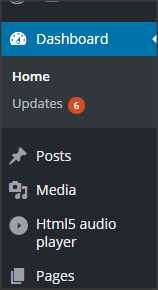 الائتمان: WordPress
الائتمان: WordPressلإضافة قائمة تشغيل صوتية إلى WordPress ، ستحتاج إلى تثبيت وتفعيل المكون الإضافي WP-Player. بمجرد القيام بذلك ، يمكنك إنشاء قائمة تشغيل جديدة بالانتقال إلى صفحة إعدادات WP-Player والنقر فوق الزر "إنشاء قائمة تشغيل جديدة". من هناك ، يمكنك إضافة ملفات الصوت الخاصة بك إلى قائمة التشغيل ثم تضمين قائمة التشغيل في منشور أو صفحة WordPress الخاصة بك باستخدام الرمز القصير المقدم.
يمكنك إنشاء قائمة تشغيل صوتية باستخدام WordPress ، مما يلغي الحاجة إلى مكون إضافي تابع لجهة خارجية. إذا كنت ترغب في جعل قائمة التشغيل تبدو مختلفة ، فستكون هناك حاجة إلى مكون إضافي تابع لجهة خارجية. على الرغم من ذلك ، فإن محرر WordPress الجديد ، Gutenberg ، لا يتضمن حتى الآن كتلة قائمة تشغيل لإنشاء قوائم تشغيل صوتية. يمكن استخدام WordPress لإضافة قائمة تشغيل صوتية إلى موقع الويب الخاص بك. في هذه المقالة ، سأوضح لك كيفية إنشاء قائمة تشغيل AudioIgniter باستخدام أحد المكونات الإضافية العديدة المتاحة. العمل على الكمبيوتر بسيط ومألوف ، بواجهة مباشرة. يمكنك تعديل وتخصيص المشغل وقائمة المسارات لتناسب احتياجاتك من خلال الانتقال إلى قسم الإعدادات. يمكنك أيضًا إضافة قائمة التشغيل إلى المنشورات أو الصفحات ونشرها.
يمكن لمستخدمي WordPress الاختيار من بين مجموعة متنوعة من الخيارات عند إنشاء قوائم تشغيل YouTube وتعديلها. إنها أبسط طريقة لإضافة عنوان URL الخاص بقائمة التشغيل إلى المحرر المرئي. من الضروري التأكد من أن المحرر المرئي ليس في وضع النص. عند النقر فوق عنوان URL الخاص بـ YouTube ، سيقوم WordPress تلقائيًا بإدخال رمز التضمين لقائمة التشغيل ، والذي يمكن العثور عليه في عنوان URL الخاص بك.
يمكنك إضافة عنصر جديد من خلال الانتقال إلى القائمة المنسدلة وتحديد قوائم تشغيل الصوت وتحديد Spotify من القائمة المنسدلة. بالنقر فوق حفظ التغييرات ، يمكنك تغيير عنوان URL لقائمة التشغيل الخاصة بك.
باستخدام Spotify ، يمكنك الاستماع إلى الموسيقى في وضع عدم الاتصال أو أثناء التنقل بعدة طرق. يمكن للمستخدمين تضمين قوائم تشغيل Spotify مباشرة في منشورات وصفحات WordPress الخاصة بهم باستخدام Spotify for WordPress. يمكنك الآن بسهولة إضافة موسيقى Spotify إلى منشوراتك وصفحاتك دون الحاجة إلى مغادرة WordPress.
إضافة قوائم التشغيل إلى ووردبريس
يمكن لمسؤولي WordPress أيضًا تقديم اقتراحات قائمة التشغيل بناءً على إعدادات مسؤول WordPress. بالانتقال إلى مكتبة الوسائط والنقر فوق الزر "إضافة وسائط" ، يمكنك إضافة وسائط جديدة. يمكن تخصيص عنوان URL لقائمة التشغيل عن طريق تحديد نوع الوسائط التي تريد تضمينها (فيديو أو صوت أو صورة).

كيف يمكنني تحميل ملف صوتي على موقع الويب الخاص بي؟
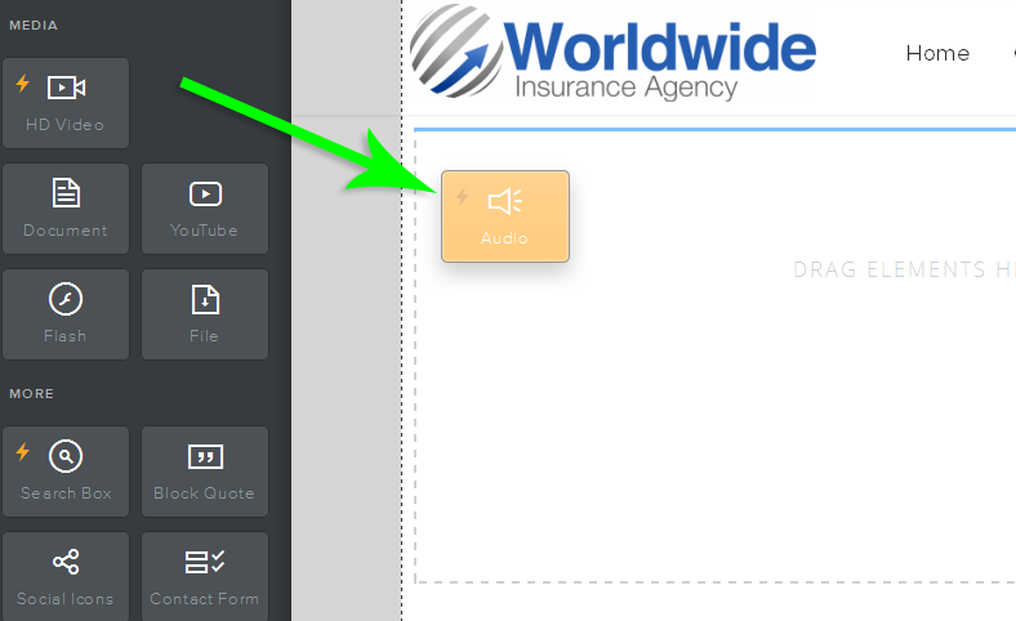 الائتمان: help.insurancesplash.com
الائتمان: help.insurancesplash.comلتحميل ملف صوتي إلى موقع ويب ، ستحتاج إلى استخدام خدمة استضافة الملفات. تتوفر العديد من خدمات استضافة الملفات المجانية والمدفوعة ، مثل Dropbox و Google Drive و OneDrive. بمجرد التسجيل في خدمة استضافة الملفات ، سيتم إعطاؤك رابطًا يمكنك استخدامه لتحميل ملفك الصوتي. بمجرد تحميل الملف ، يمكنك بعد ذلك تضمين الرابط على موقع الويب الخاص بك.
تجربة صوتية جيدة لموقع ويب أمر ضروري. يمكن تضمين الصوت بعدة طرق على موقع الويب. يمكن استخدام HTML5 لإضافة الصوت إلى موقع الويب الخاص بك. يمكنك تحديد كيفية تشغيل الصوت ، مثل متى سيتم تشغيله تلقائيًا أو متى سيتم كتمه. أصبح الصوت عنصرًا مهمًا بشكل متزايد لتحسين تجربة المستخدم هذه الأيام. ومع ذلك ، نظرًا لسهولة تضمين الصوت ، نوصي باستخدام JavaScript بدلاً من Duda. يتم عرض كل من أزرار التشغيل ، والإيقاف المؤقت ، وكتم الصوت ، وأزرار التحكم الأخرى.
كمكافأة إضافية ، يمكن برمجة النص الخاص بك لتشغيل أصوات معينة استجابة لإجراءات المستخدم ، مثل إجراء اختبار. عندما تقرر ما إذا كنت تريد إضافة صوت إلى محرك بحث أم لا ، يجب أن تفكر في هدف بحث المستخدم. من الأهمية بمكان التفكير فيما إذا كان ذلك ضروريًا أم لا وما تأثيره على موقع الويب الخاص بك. قد يكون من الأسهل على الشخص معرفة ماهية العلامة البيضاء إذا كان يحتاج ببساطة إلى شرح قصير للمفهوم.
أضف الصوت إلى موقعك باستخدام كتل الصوت
من السهل إضافة محتوى صوتي إلى موقع ويب عن طريق تضمين ملفات صوتية. يمكن لخدمة استضافة الصوت ، مثل SoundCloud أو Mixcloud ، تحميل الملف وإنشاء كود HTML مضمن لك. رمز التضمين تدعم معظم منصات CMS ومنشئي مواقع الويب هذه الطريقة لإنشاء موقع ويب. تعد استضافة ملفات الموسيقى على منصات مثل SoundCloud أو YouTube الخيار الأفضل بالنسبة لنا. يجب عليك تضمين صورة في الملف الذي تريد تشغيله على YouTube. ومع ذلك ، هذا خيار قابل للتطبيق. من السهل تضمين مقاطع الصوت أو الملفات باستخدام "كتلة صوتية". باستخدام WordPress و Gutenberg block ، يمكن لأي موقع القيام بذلك.
ووردبريس الصوت
يعد صوت WordPress طريقة رائعة لمشاركة موسيقاك مع العالم. هناك العديد من الطرق لإضافة الصوت إلى موقع WordPress الخاص بك ، بما في ذلك استخدام مكون إضافي أو عنصر واجهة مستخدم. باستخدام صوت WordPress ، يمكنك تحميل الموسيقى الخاصة بك أو ملفات podcast أو ملفات صوتية أخرى ومشاركتها مع زوارك. يمكنك أيضًا استخدام صوت WordPress لبث الراديو المباشر أو الصوت من مواقع الويب الأخرى.
إذا كنت لا تستخدم الصوت على موقع الويب الخاص بك ، فأنت تفوت فرصة للتفاعل مع جمهورك. يمكن نشر الملفات الصوتية على موقعك باستخدام WordPress بعدة طرق. إذا كنت تعرف كيفية استخدام الصوت في WordPress ، فستتمكن من تمييز نفسك عن مواقع الويب الأخرى التي تستخدم الصور والفيديو فقط. تعرف على كيفية استخدام الملفات الصوتية في WordPress في هذا البرنامج التعليمي ، حيث سنغطي الطرق المختلفة لاستخدامها على موقع الويب الخاص بك. سيكون لديك المزيد من الطرق للقراء للتفاعل مع المحتوى الخاص بك عند استخدام الملفات الصوتية بشكل صحيح. من الممكن تشغيل الصوت بعدة طرق مختلفة لم يتم تصميم أنظمة إدارة المحتوى الأخرى من أجلها ، إذا كنت تستخدم WordPress بالفعل. يمكن تضمين ملفات الصوت في مكتبة الوسائط الخاصة بك باستخدام كتلة الصوت.
بالإضافة إلى ذلك ، يتضمن WordPress كتلة غلاف صوتي يمكن للمستخدمين استخدامها لإعادة إنتاج الصوت. يمكن تحميل ملف صوتي في WordPress بعدة طرق ، بما في ذلك تحميل ملف جديد أو اختيار ملف صوتي من مكتبتك أو استيراد عنوان URL من مصدر آخر. تسمح لك العديد من المكونات الإضافية لـ WordPress.com بتضمين ملفات صوتية من مصادر خارجية. كل ما عليك فعله هو تحميل الملفات من Spotify أو Soundcloud أو Mixcloud. مطلوب تسمية توضيحية أو عنوان لإعلام الزائرين بالملف المراد تشغيله. سيُطلب منك إدخال عنوان URL لموجز RSS في كتلة مشغل البودكاست الخاص بالبودكاست الخاص بك لتضمينه. باستخدام المشغل ، يمكنك إعادة إنتاج أي حلقة ، وسيتضمن الحظر الوصف الأصلي على موقع البودكاست على الويب. باستخدام كتلة الصوت ، يمكنك أيضًا دفق حلقات بودكاست فردية.
كود WordPress الصوتي القصير
الرمز المختصر للصوت في WordPress هو رمز قصير يستخدم لتضمين ملفات الصوت في WordPress. يسمح الرمز القصير بتضمين ملفات صوتية من مجموعة متنوعة من المصادر ، بما في ذلك ملفات MP3 وملفات WAV والمزيد. يسمح الرمز القصير أيضًا بإدراج زر تشغيل / إيقاف مؤقت ، بالإضافة إلى التحكم في مستوى الصوت.
كيفية إضافة رمز قصير إلى صفحتك الرئيسية
إذا كنت ترغب في إضافة رمز قصير إلى صفحتك الرئيسية لعرض أحدث مشاركة في المدونة ، فيمكنك تضمين الكود التالي في ملف home.php الخاص بقالبك: br> هل لا يوجد رمز قصير لـ PHP يعمل في آخر منشور؟
البرنامج المساعد لمكتبة الصوت في WordPress
يعد البرنامج الإضافي لمكتبة الصوت في WordPress طريقة رائعة لإدارة ملفات الصوت وقوائم التشغيل. باستخدام هذا المكون الإضافي ، يمكنك بسهولة تحميل وإدارة وتشغيل ملفاتك الصوتية من موقع مركزي واحد. يمكنك أيضًا تشغيل ملفات الصوت الخاصة بك على أي منشور أو صفحة على موقع WordPress الخاص بك. يعد هذا المكون الإضافي طريقة رائعة للحفاظ على ملفاتك الصوتية منظمة ويسهل الوصول إليها.
باستخدام البرنامج الإضافي Document Library Pro ، يمكنك بسهولة إنشاء مكتبة صوت WordPress. سيحتوي الموقع على جدول قابل للبحث وفرز حيث يمكن للزوار البحث عن المسارات الصوتية وتشغيلها. يمكن العثور هنا على المقطوعات الموسيقية المضمنة أو مشغلات MP3 ، ويمكنك الاستماع إليها مباشرة من مكتبة الصوت. للاستماع إلى الموسيقى ، ستجدها كلها في صفحة واحدة ولا يمكن قراءتها من أماكن مختلفة. يمكن استخدام Document Library Pro لعرض مشغلات الصوت وقوائم التشغيل التي تم إنشاؤها باستخدام الرموز الصوتية القصيرة لـ WordPress. علاوة على ذلك ، سأعرض لك بعض الإضافات الصوتية في WordPress التي يمكن استخدامها لعرض مشغلات صوت أكثر تقدمًا. سوف تتعلم كيفية إنشاء مكتبة صوتية قابلة للبحث والتصفية لـ WordPress.
تم بالفعل إعداد صفحة مكتبة الصوت الرئيسية التي تحتاجها لـ Document Library Pro. عندما تنقر على صفحة ، سترى ملفاتك الصوتية في جدول أو عرض شبكي. إذا كان لديك عدد كبير من المقطوعات الموسيقية أو قوائم التشغيل الصوتية ، فسيضيف المكون الإضافي زر ترقيم الصفحات في الأسفل. يمكن عرض مشغل الصوت المضغوط في مكتبة الصوت عن طريق تثبيت البرنامج المساعد. يمكنك أيضًا إتاحة الملفات الصوتية للتنزيل إذا كنت تريد ذلك. يمكنك بيع الملفات الصوتية باستخدام موقع WooCommerce أو Easy Digital Downloads. يمكن أن تساعدك المكونات الإضافية الأخرى في تنظيم منتجاتك الصوتية في جدول قابل للبحث.
يمكنك بيع أي شيء عبر الإنترنت باستخدام البرنامج المساعد WooCommerce المجاني. يمكن استخدام موقع ويب لسرد المنتجات الصوتية وبيعها عبر التنزيلات الرقمية السهلة (EDD) ، مما يجعل إدراج المنتجات الصوتية وبيعها أمرًا بسيطًا. يتم سرد كل تنزيل صوتي في جدول يحتوي على أعمدة لمشغل الصوت والعنوان والوصف والفئة وزر عربة إضافة. يمكنك الاستماع إلى كل مسار من خلال النقر على أزرار التشغيل المضمنة. تم استخدام المكون الإضافي المجاني Compact WP Audio Player ، والذي يتوافق تمامًا مع مكتبة الصوت ، لإنشاء أزرار التشغيل.
كيفية إضافة مشغل صوت إلى منشورات WordPress الخاصة بك
إذا قمت بتحديد مشغل الصوت في WordPress ، فسيتم تحميل مشغل الصوت في مشاركاتك. بعد تحميل ملف الصوت الخاص بك ، يمكنك تخصيص تفاصيل المرفق ثم النقر فوق الزر "إدراج في المنشور" لإدراج ملف الصوت في موقع الويب الخاص بك. يعد CP Media Player مكونًا إضافيًا بسيطًا يمكنه تشغيل ملفات الصوت والفيديو ويمكن استخدامه لكل من الصوت والفيديو. وهو يدعم ملفات MP4 و ogg و webM و mp3 و m4a و wav.
